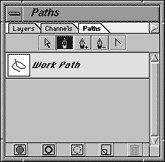 |
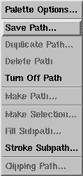 |
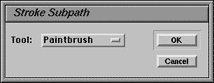 |
| Abbildung 1 | Abbildung 2 | Abbildung 3 |
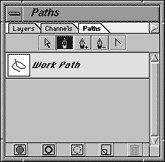 |
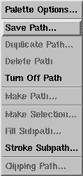 |
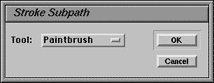 |
| Abbildung 1 | Abbildung 2 | Abbildung 3 |
| DreamScape |
-
|
CAAD I
|
-
|
WS 99/00
|
[step by step] Pfade als Zeichenwerkzeug
Maia Engeli - Mark Rosa - Mishka Bugajski - Maria Papanikolaou - Andrew Vande Moere
-
Oliver
Gostelli - Steffen Lemmerzahl - Arley Kim - Barbara Schlauri
[1] Pfade als Zeichenwerkzeug
Pfade erlauben es, in Photoshop Linien aller Art zu zeichnen. Es sind dazu allerdings einige Schritte notwendig:
| - | Vordergrundfarbe Schwarz. |
| - | Brushes Palette auswählen, neue Werkzeugspitze definieren (einfach auf eine existierende Werkzeugspitze doppelklicken) |
| - | Diameter 1 Pixel. |
| - | Layers Palette auswählen (Window -> Palettes -> Show Layers) |
| - | Neuen
Layer erstellen |
| - | Die neu erstellte Ebene aktivieren. |
[2] Zeichnen einer Linie:
| - | Path Palette auswählen (Window -> Palettes -> Show Paths, siehe Abbildung 1) |
| - | Neuen Pfad
zeichnen mit |
| - | Für gebogene Linien die linke Maustaste gedrückt halten bis der Handler erscheint. |
| - | Wenn der
Pfad das gewünschte Aussehen hat, muss er mit “Stroke Subpath...” ( |
| - | Als Tool
“Paintbrush” ( |
| - | Dem Pfad
einen Namen geben mit |
Verändern einer Linie:
| - | Nur durch bewegen der Punkte
möglich: Punkt anklicken mit |
| - | Einfügen von Punkten in bestehenden
Pfad mit |
This website has been archived and is no longer maintained.